فهرست مطالب:
- مرحله 1: آموزش تصویری نحوه استفاده از آن
- مرحله 2: نرم افزار Recoverit را بارگیری کنید
- مرحله 3: نرم افزار را نصب کنید
- مرحله 4: اجازه دهید برخی از فایل های از دست رفته را بازیابی کنید

تصویری: نحوه بازیابی اطلاعات از دست رفته خود به صورت رایگان: 4 مرحله

2024 نویسنده: John Day | [email protected]. آخرین اصلاح شده: 2024-01-30 08:54

همه ما می دانیم که از دست دادن داده ها یکی از بدترین چیزها در جهان است و تقریباً همه ما این مشکل را پشت سر گذاشته ایم. و در اینجا راه حلی است که منتظر آن بودید ، من این نرم افزار را پیدا کردم که به من اجازه می دهد فایل های از دست رفته خود را به راحتی بازیابی کنم.
مرحله 1: آموزش تصویری نحوه استفاده از آن
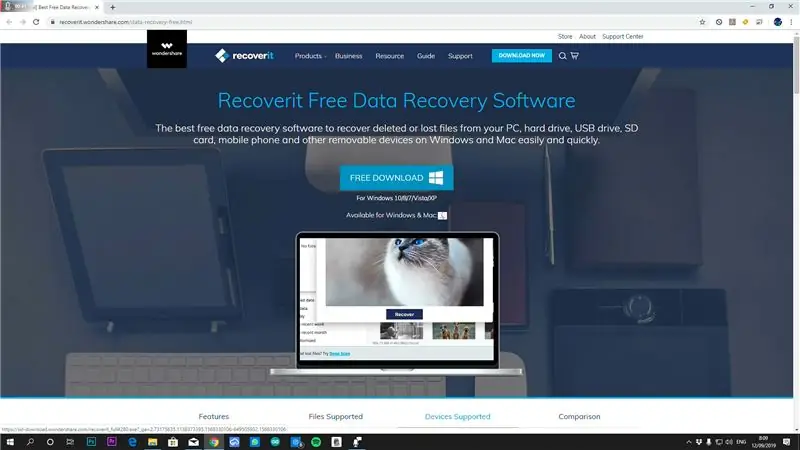

اگر یک یادگیرنده بصری هستید ، در اینجا یک ویدیو دارید که می تواند به شما کمک کند نرم افزار Recoverit را برای بازیابی فایل های از دست رفته خود نصب و آزمایش کنید.
مرحله 2: نرم افزار Recoverit را بارگیری کنید
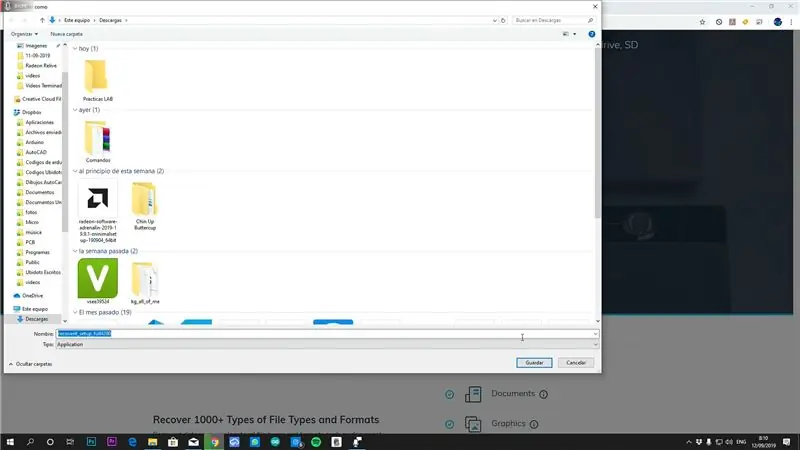
در اینجا می توانید نرم افزار بازیابی فایل ها را بارگیری کنید.
مرحله 3: نرم افزار را نصب کنید
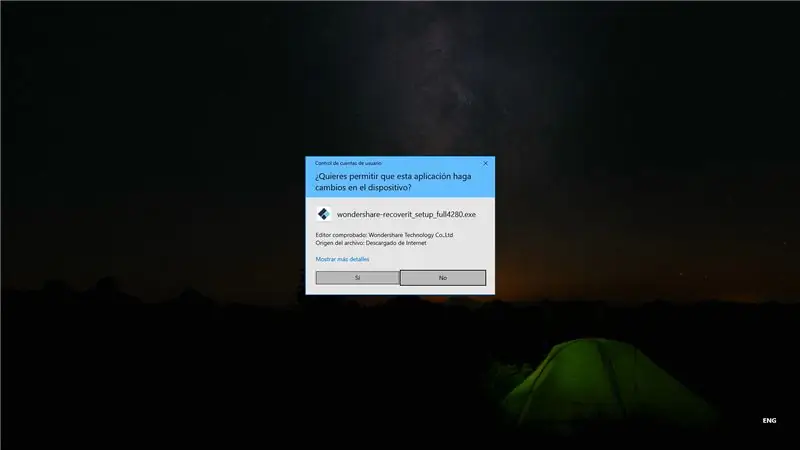
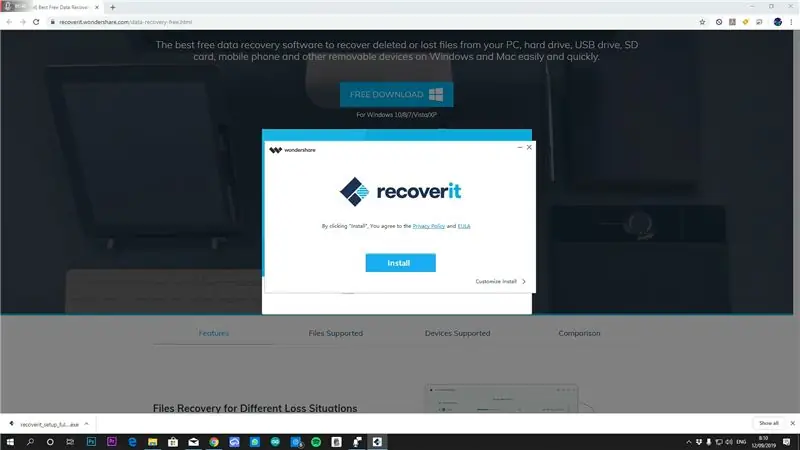
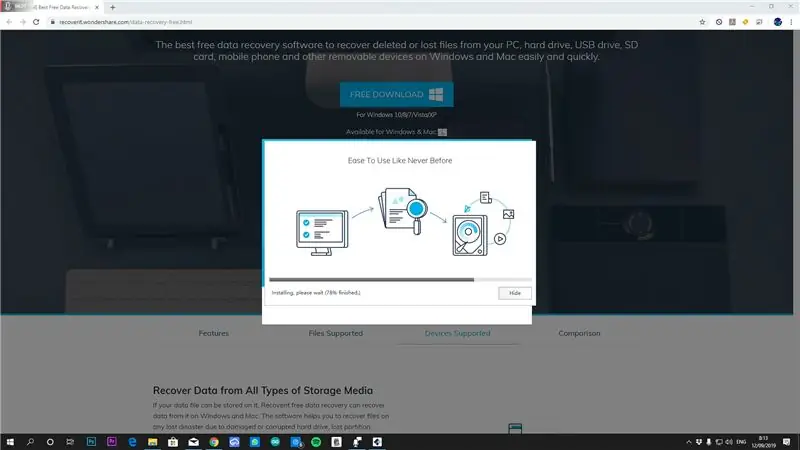
در این مرحله شما فقط باید دستورالعمل های نصب کننده را دنبال کنید و منتظر بمانید تا نرم افزار مراحل نصب را به پایان برساند.
مرحله 4: اجازه دهید برخی از فایل های از دست رفته را بازیابی کنید
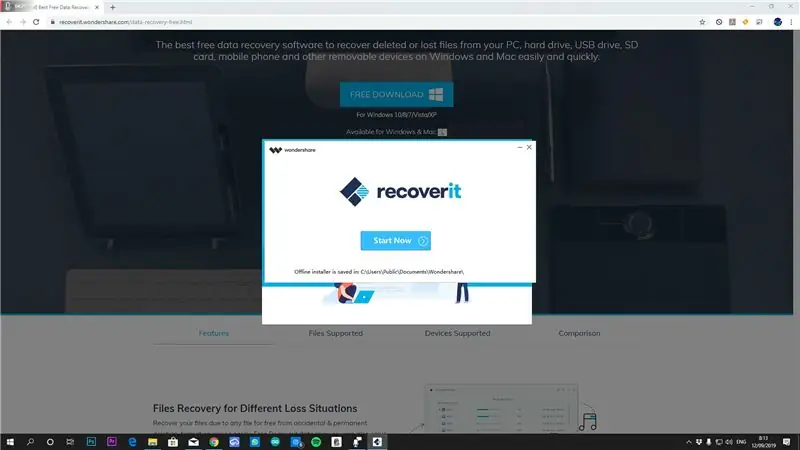
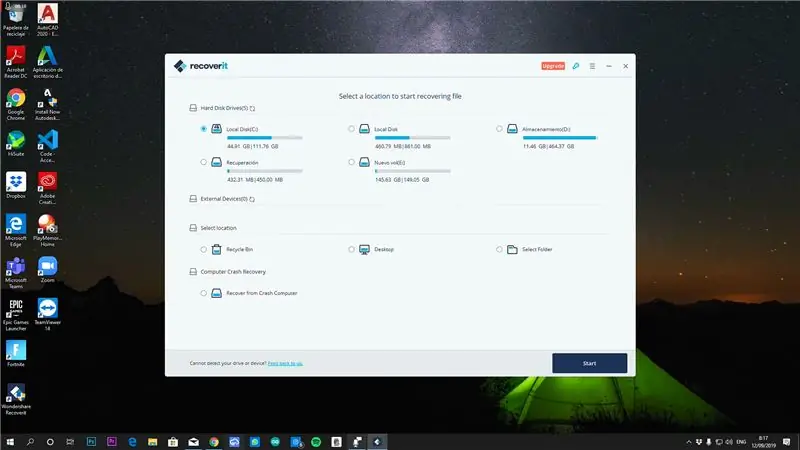
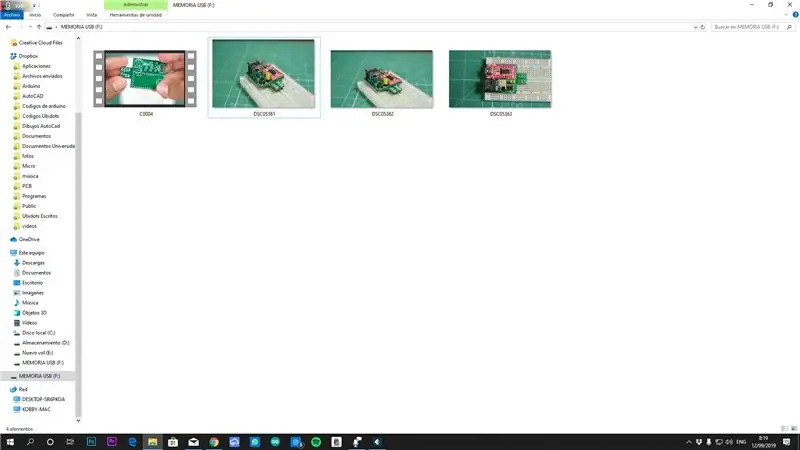
- ابتدا باید روی شروع کلیک کنید ، زمانی که نرم افزار از قبل نصب شده است.
- هارد دیسک ، مموری کارت ، پارتیشن دیسک یا هر چیز دیگری را وصل کرده و انتخاب کنید.
- سپس بر روی دکمه شروع کلیک کنید.
- منتظر بمانید تا نرم افزار درایو را اسکن کرده و فایل های داده از دست رفته شما را نشان دهد.
- سپس فایل هایی را که می خواهید بازیابی شوند (دوره آزمایشی رایگان 100 مگابایت) انتخاب کنید.
- مقصدی برای بازیابی فایل ها و ذخیره آنها در آنجا انتخاب کنید.
- روی دکمه بازیابی کلیک کرده و منتظر بمانید.
- سپس باید بتوانید فایل های خود را مشاهده کرده و آنها را برای همیشه دوباره داشته باشید.
- شما یک بچه خوشحال هستید.
توصیه شده:
ویندوز 7: موارد منوی زمینه از دست رفته: 3 مرحله

Windows 7: موارد منوی زمینه گم شده است: هرگاه بیش از 15 فایل را در پنجره ها انتخاب کنیم. موارد خاصی از منوی زمینه از بین می رود … این آموزش به شما نشان می دهد که چگونه این موارد را در منوی زمینه برگردانید
IRduino: کنترل از راه دور Arduino - تقلید از راه دور از دست رفته: 6 مرحله

IRduino: کنترل از راه دور Arduino - تقلید از راه دور گمشده: اگر تا به حال کنترل از راه دور تلویزیون یا دستگاه پخش DVD خود را گم کرده اید ، می دانید که مجبور هستید به دکمه های خود دستگاه بروید ، از آن استفاده کنید و از آن استفاده کنید. گاهی اوقات ، این دکمه ها عملکرد مشابهی با ریموت ندارند. دریافت
چگونه مخاطبین از دست رفته را از iPhone 5 بازیابی کنیم؟: 3 مرحله

چگونه می توان مخاطبین از دست رفته را از iPhone 5 بازیابی کرد؟: هفته گذشته هنگامی که قصد داشتم iPhone 5 خود را به iOS 9.2.1 ارتقا دهم ، اشتباهی در iPhone رخ داد. من تمام مخاطبین خود را در آیفون 5 از دست دادم! این یک فاجعه است! زیرا من اطلاعات مخاطبین مهم زیادی را در iPhone ذخیره کردم ، از جمله برخی از شرکای تجاری
پیدا کردن راه دور تلویزیون از دست رفته با آردوینو و بلوتوث: 5 مرحله

یافتن یک تلویزیون از دست رفته از راه دور با آردوینو و بلوتوث: پیدا کردن یک مدار از راه دور تلویزیون از دست رفته بسیار ساده و کد آن بسیار ساده است ، فقط با استفاده از آردوینو نانو با ماژول بلوتوث و زنگ کوچک با تقویت کننده باتری از 3.7 ولت تا 5 ولت ، و من یک برنامه ایجاد کرده ام در MIT App Inventor ، * می توانید متصل شوید
نحوه بازیابی پیکربندی آرایه RAID به صورت رایگان: 9 مرحله

نحوه بازیابی پیکربندی آرایه RAID به صورت رایگان: بنابراین ، با شکست پیکربندی آرایه روبرو شدید و دسترسی به داده ها را از دست داده اید ، هرچند که هنوز روی دیسک های عضو ذخیره شده است. در این آموزش می خواهم نحوه بازیابی پیکربندی آرایه را به صورت رایگان به شما نشان دهم. می توانید از این دستورالعمل برای
